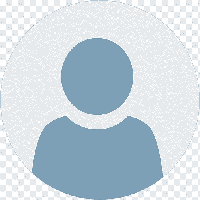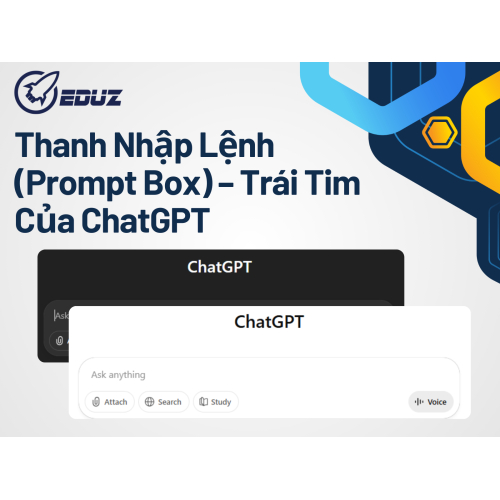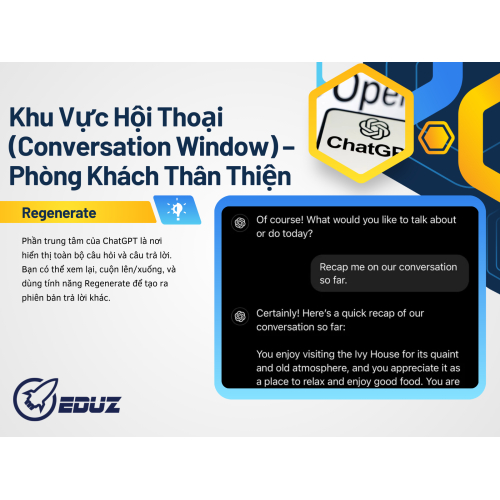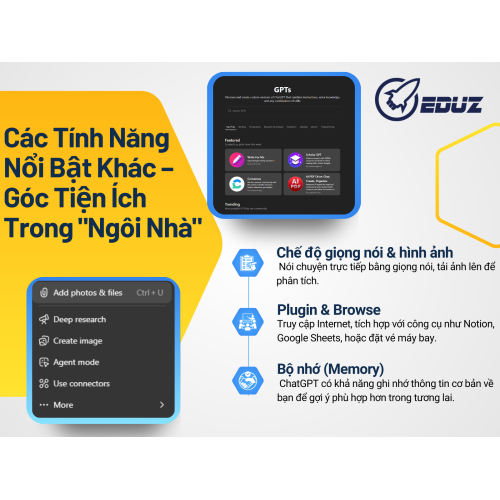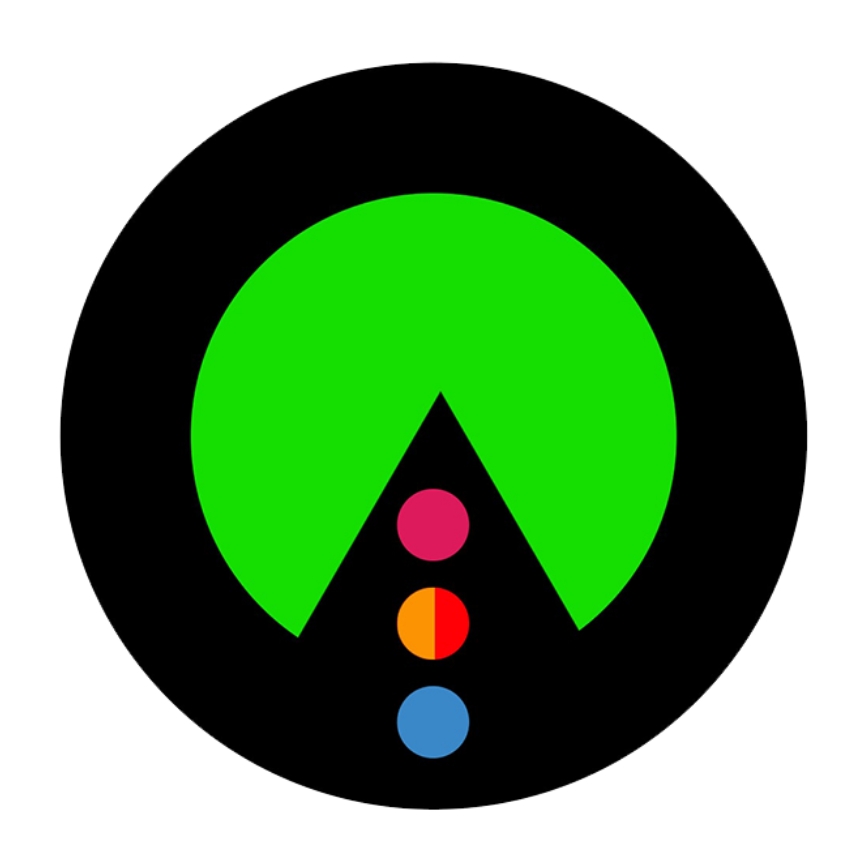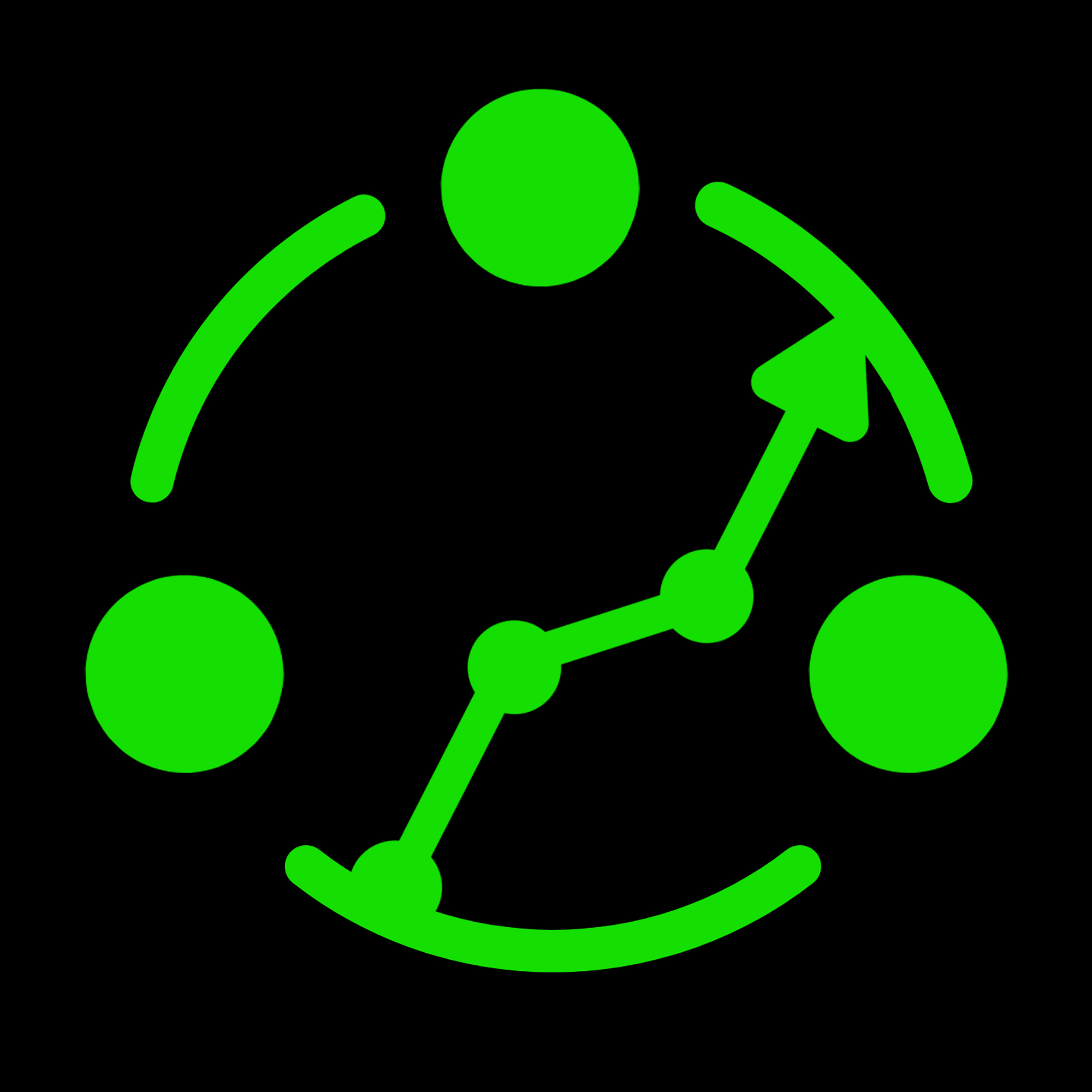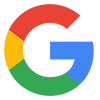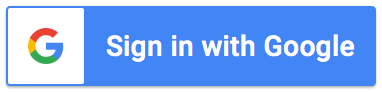Trong vài năm gần đây, ChatGPT đã trở thành công cụ AI được hàng triệu người trên thế giới sử dụng để học tập, làm việc và sáng tạo nội dung. Tuy nhiên, không phải ai cũng hiểu rõ về giao diện và các tính năng chính của ChatGPT – nơi ẩn chứa những “căn phòng” đầy tiện ích, giống như một ngôi nhà thông minh mà bạn cần khám phá.
Bài viết này sẽ giúp bạn:
Hiểu rõ từng phần giao diện của ChatGPT và vai trò của chúng.
Nắm được các tính năng quan trọng, từ khung nhập lệnh, lịch sử trò chuyện đến plugin nâng cao.
Biết cách tận dụng ChatGPT để học tập, làm việc hiệu quả và sáng tạo hơn mỗi ngày.
Hãy cùng bước vào “ngôi nhà ChatGPT” và khám phá từng góc nhỏ, để biến công cụ AI này thành trợ lý đắc lực nhất của bạn.
1. Vì sao nên hiểu giao diện ChatGPT?
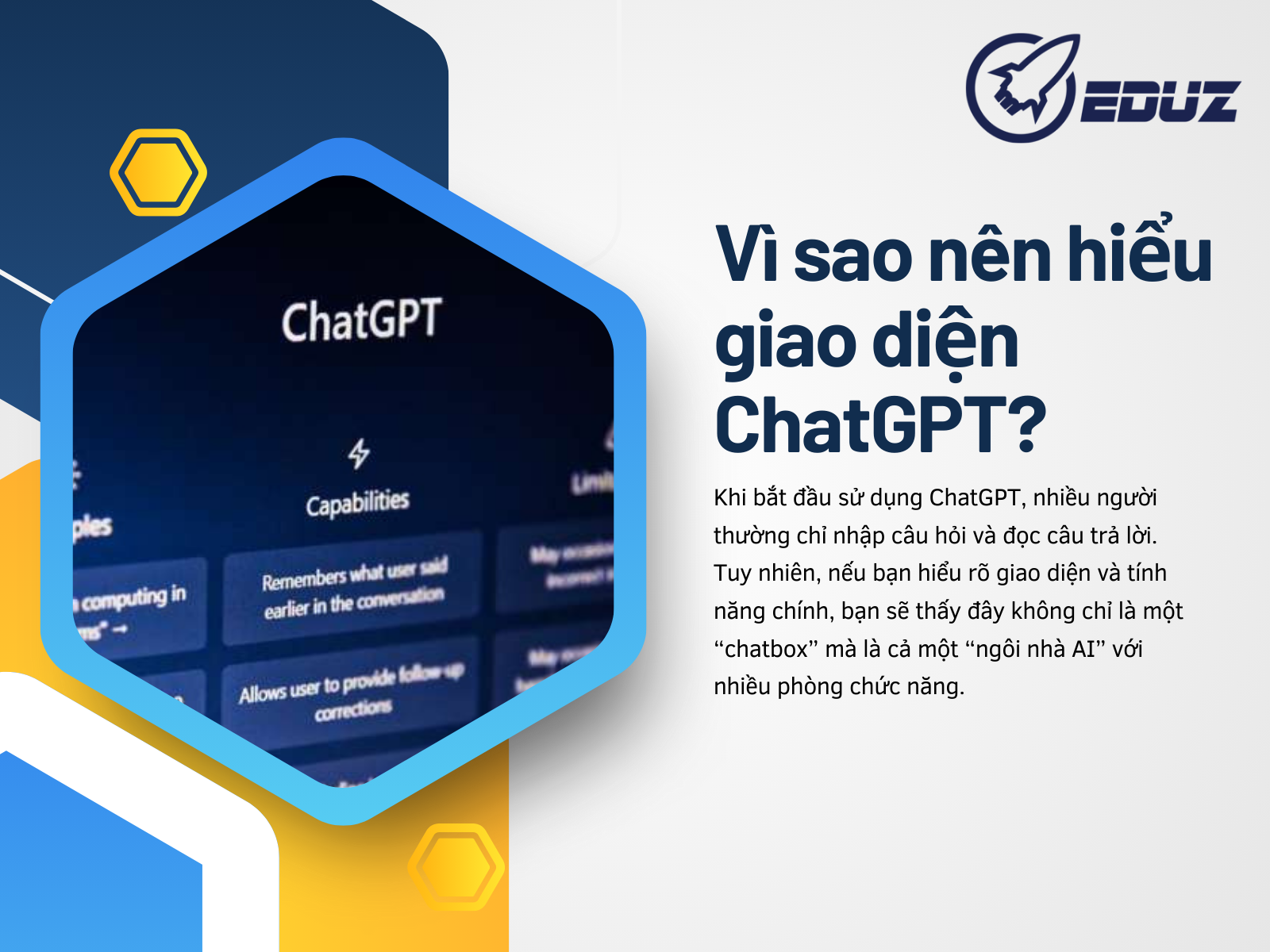
Trong vài năm trở lại đây, ChatGPT đã trở thành công cụ AI quen thuộc với hàng triệu người dùng toàn cầu. Nhưng để tận dụng tối đa, bạn không chỉ nhập câu hỏi rồi chờ câu trả lời. Việc hiểu rõ giao diện và các tính năng chính giúp bạn biến ChatGPT thành một “ngôi nhà thông minh” phục vụ hiệu quả cho học tập, làm việc và sáng tạo.
👉 Trước khi bắt đầu, hãy cùng tìm hiểu lý do tại sao việc nắm vững giao diện ChatGPT lại quan trọng đến vậy đối với người mới.
2. Thanh nhập lệnh (Prompt box) – Trái tim của ChatGPT
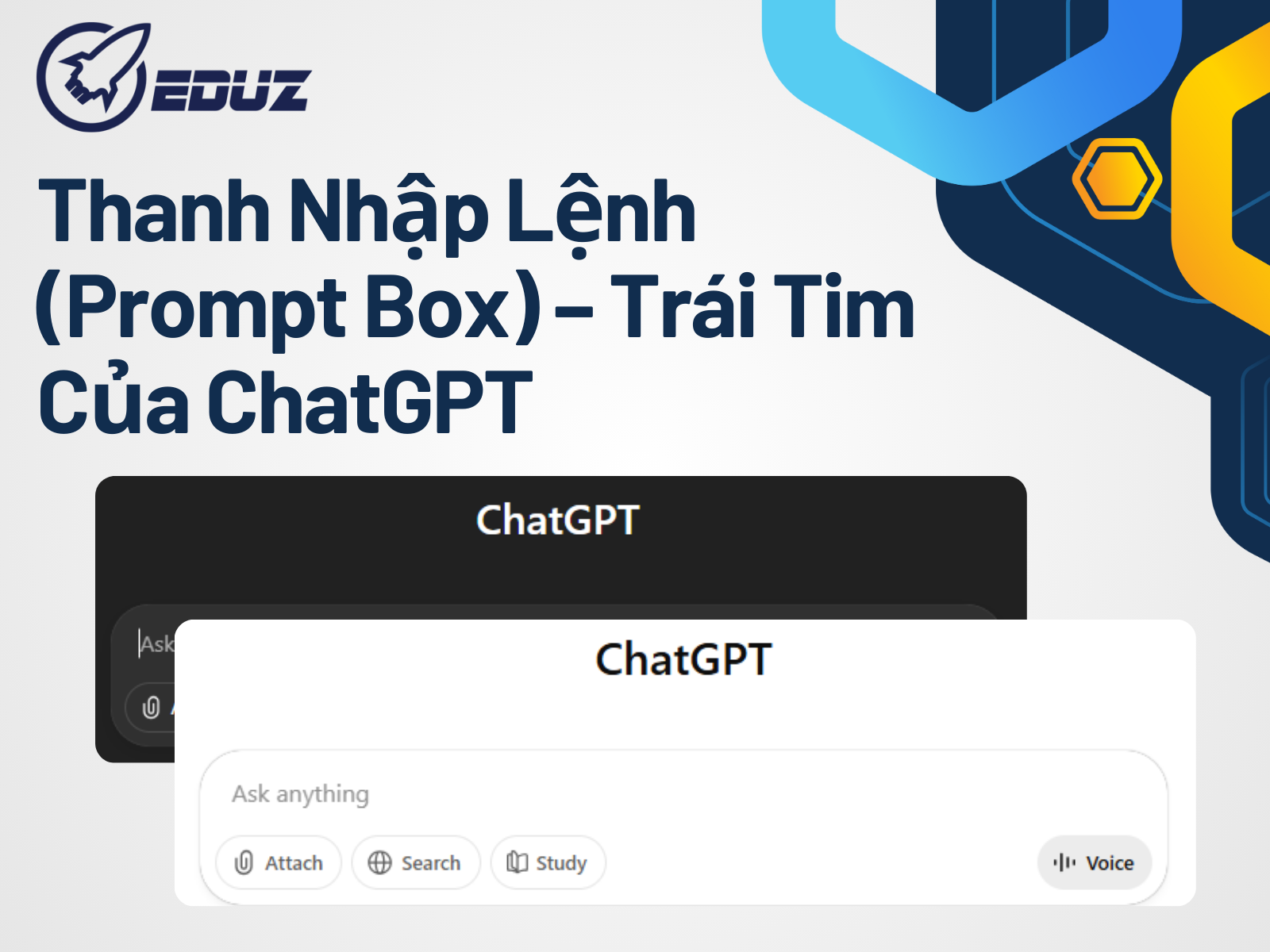
Khung nhập lệnh nằm ở cuối màn hình – chính là nơi bắt đầu mọi cuộc trò chuyện. Bạn có thể nhập câu hỏi, yêu cầu hoặc dữ liệu để ChatGPT xử lý.
👉 Nơi đầu tiên bạn cần chú ý trong giao diện ChatGPT chính là khung nhập lệnh, nơi mọi cuộc trò chuyện bắt đầu.
Mẹo sử dụng:
Viết prompt càng chi tiết, câu trả lời càng sát nhu cầu.
Dùng gạch đầu dòng, đánh số để ChatGPT dễ hiểu hơn.
Ví dụ: Thay vì “Viết email xin nghỉ việc”, hãy thử “Viết email xin nghỉ việc gửi cho trưởng phòng, giọng văn lịch sự, 150 từ.”
3. Khu Vực Hội Thoại (Conversation Window) – Phòng Khách Thân Thiện
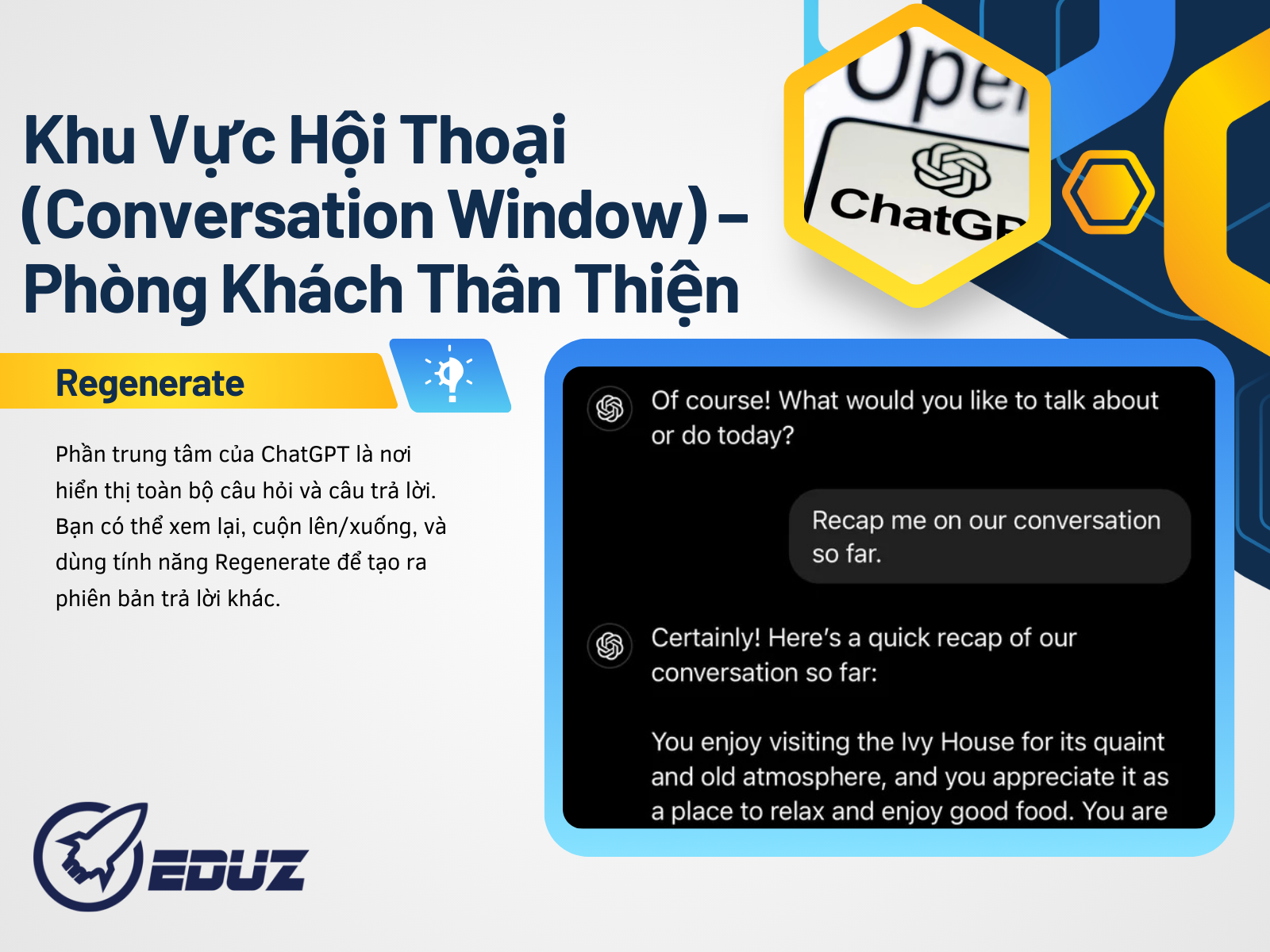
Phần trung tâm của ChatGPT là nơi hiển thị toàn bộ câu hỏi và câu trả lời. Bạn có thể xem lại, cuộn lên/xuống, và dùng tính năng Regenerate để tạo ra phiên bản trả lời khác.
👉 Tiếp theo, chúng ta sẽ đến khu vực hiển thị toàn bộ hội thoại – nơi bạn quản lý và điều chỉnh câu trả lời dễ dàng.
Điều này giống như phòng khách trong ngôi nhà – nơi diễn ra mọi cuộc trò chuyện và trao đổi ý tưởng.
4. Thanh Điều Hướng Bên Trái – Hành Lang Dẫn Đến Các Phòng

Ở phía bên trái, bạn sẽ thấy thanh điều hướng với nhiều mục quan trọng:
👉 Ở phía bên trái giao diện, bạn sẽ thấy thanh điều hướng – công cụ giúp truy cập nhanh vào lịch sử chat, cài đặt và nhiều tính năng khác.
Lịch sử hội thoại (History): Lưu lại các cuộc trò chuyện để bạn mở lại dễ dàng. Có thể đặt tên, ghim hoặc xóa.
Nâng cấp tài khoản (Upgrade): Truy cập gói ChatGPT Plus để có tốc độ nhanh và nhiều tính năng nâng cao.
Cài đặt (Settings): Tùy chỉnh giao diện sáng/tối, ngôn ngữ, quyền riêng tư.
5. Các Tính Năng Nổi Bật Khác – Góc Tiện Ích Trong "Ngôi Nhà"
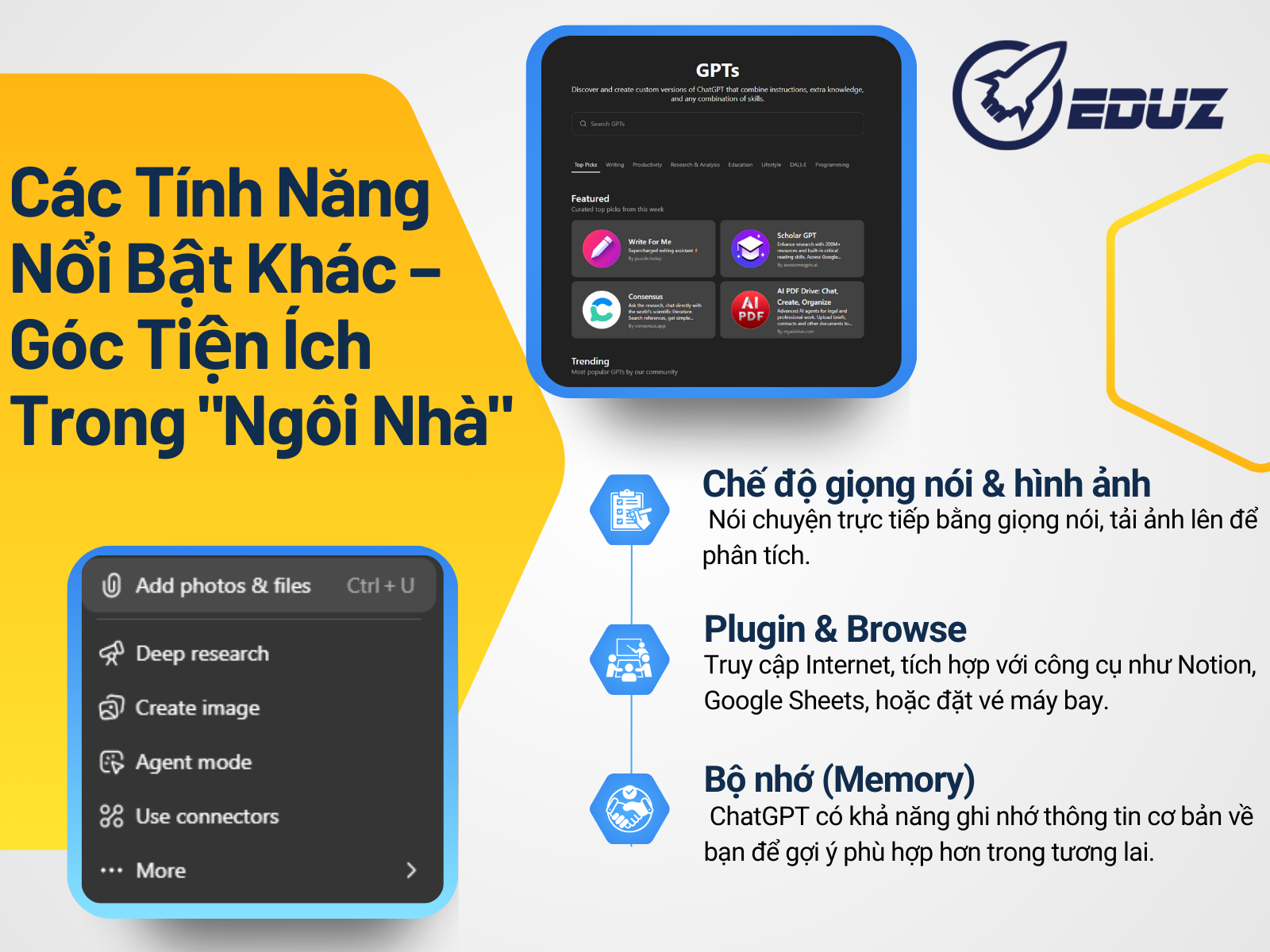
Ngoài các phần cơ bản, ChatGPT còn có nhiều tính năng nâng cao giúp trải nghiệm phong phú hơn:
👉 Ngoài những phần cơ bản, ChatGPT còn mang đến nhiều tính năng nổi bật như giọng nói, hình ảnh hay plugin hỗ trợ.
Chế độ giọng nói & hình ảnh: Nói chuyện trực tiếp bằng giọng nói, tải ảnh lên để phân tích.
Plugin & Browse: Truy cập Internet, tích hợp với công cụ như Notion, Google Sheets, hoặc đặt vé máy bay.
Bộ nhớ (Memory): ChatGPT có khả năng ghi nhớ thông tin cơ bản về bạn để gợi ý phù hợp hơn trong tương lai.
6. Mẹo Sử Dụng Giao Diện Hiệu Quả

Biết các tính năng của ChatGPT là một chuyện, nhưng để sử dụng trơn tru và tiết kiệm thời gian thì bạn cần những mẹo nhỏ. Đây là những “bí quyết” giúp bạn làm chủ giao diện ChatGPT như một người dùng chuyên nghiệp:
✅ Đặt tên cho từng hội thoại: Khi bắt đầu một cuộc trò chuyện mới, hãy đặt tên theo chủ đề như “Học TOEIC”, “Viết Content Marketing”, “Báo cáo số liệu tháng 9”. Việc này giúp bạn dễ dàng tìm lại hội thoại cũ thay vì phải cuộn hàng chục đoạn chat.
✅ Sử dụng phím tắt để thao tác nhanh: Bạn có thể dùng Enter để gửi tin nhắn, Shift + Enter để xuống dòng khi nhập prompt dài. Ngoài ra, một số trình duyệt còn hỗ trợ Ctrl + F để tìm nhanh từ khóa trong hội thoại.
✅ Chia nhỏ câu hỏi phức tạp: Đừng nhập một prompt quá dài, vì dễ khiến ChatGPT hiểu sai ý. Thay vào đó, hãy chia thành nhiều câu hỏi nhỏ theo từng bước. Ví dụ: trước tiên yêu cầu viết dàn ý, sau đó triển khai từng phần, rồi cuối cùng là thêm meta description.